Win10桌面小工具(Windows Desktop Gadget)汉化版下载
win10系统没有桌面小工具,在win7系统之后就无了!本文中winwin7为大家分享的了知识兔这款Windows Desktop Gadget可以让你在win10系统中使用桌面小工具,希望大家会喜欢!
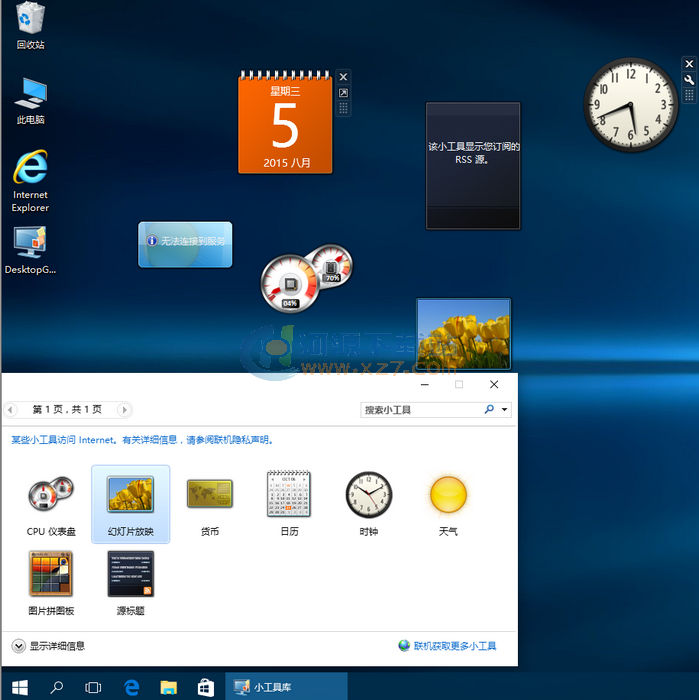
win10桌面小工具显示错误解决办法
如果知识兔你调整了显示器DPI缩放级别,那么在Win10下,你可能会遇到小工具显示错误问题,下面是解决方法:
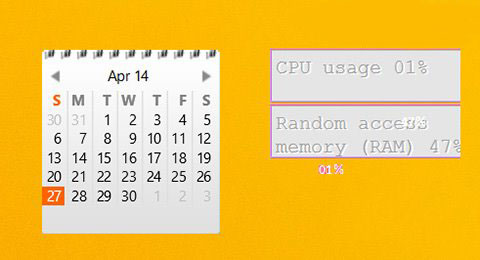
1、关闭所有桌面小工具,然后知识兔在任务管理器(可通过在底部任务栏上,单击鼠标右键打开)中终止”Windows Desktop Gadgets“进程;
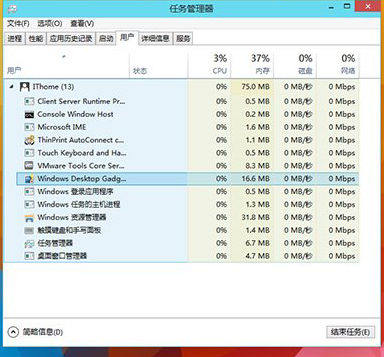
2、进入以下位置:“C:\Program Files\Windows Sidebar\Gadgets”,然后知识兔再找到具体出问题的小工具所对应的文件夹,例如“CPU.Gadget”。之后你会在“zh-CN”这个文件夹中发现一个名为gadget.xml的文件。
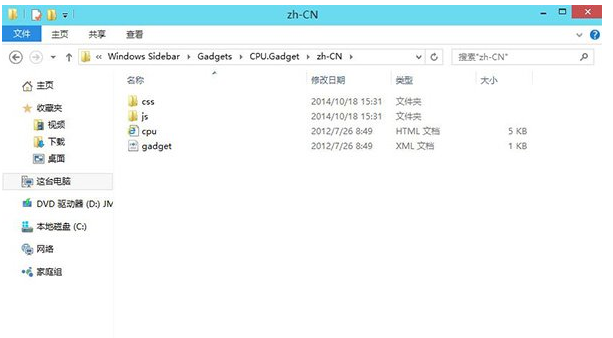
3、使用记事本来打开这个gadget.xml文件,将true这一行中的ture改为false,然后知识兔保存修改,并选择将该文件保存到桌面。然后知识兔在从桌面上拷贝到文件夹中替换掉原来的文件。好了,现在就可以正常显示小工具了。
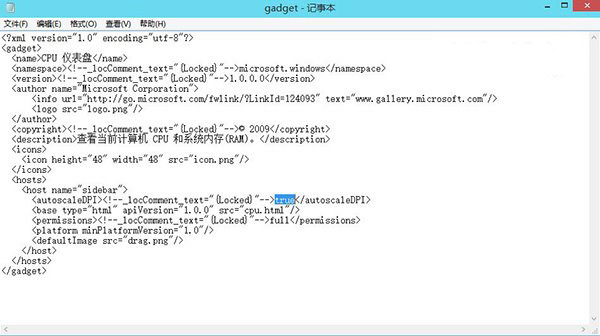
要删除小工具也很简单,只需要到控制面板——程序和功能中,将该程序卸载掉就可以了。
win10桌面小工具添加方法
知识兔双击DesktopGadgetsRevived-2.0.exe打开Windows Desktop gadgets安装向导。见下图所示:
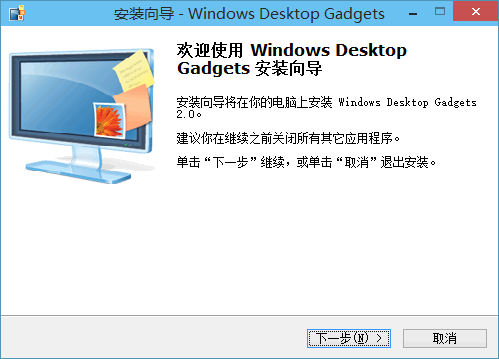
按照提示下一步直到安装完成。
然后知识兔在Win10桌面上知识兔点击右键,你就会在弹出的右键菜单中看到“小工具”选项。见下图所示:
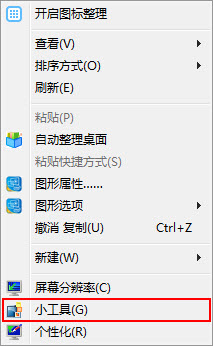
知识兔点击即可打开“小工具库”窗口。见下图所示:
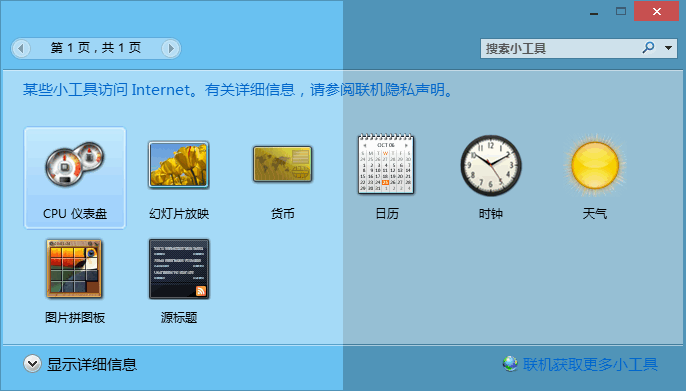
在想要添加到桌面的小工具上知识兔点击右键,知识兔选择“添加”即可把该小工具添加到Win10桌面右边栏。见下图所示:
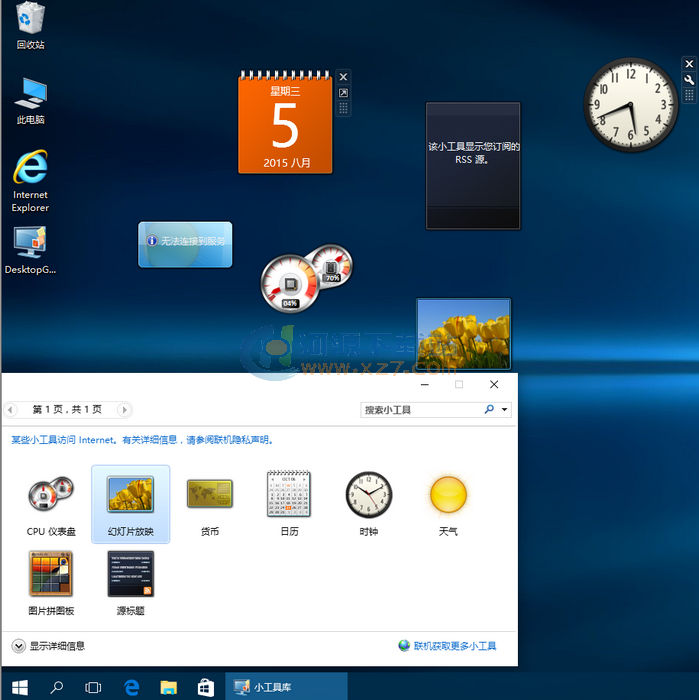
知识兔点击“小工具库”窗口底部的“联机获取更多小工具”即可打开Gadgets Revived网站下载其中的各式各样的小工具,下载下来的小工具安装文件为.gadget格式,知识兔双击运行会打开如下图所示的安全警告窗口“无法验证此发布者。你确实要安装此小工具吗?”提示的话知识兔点击“安装”即可把这个小工具添加到Win10桌面右侧,并同时显示在“小工具库”窗口中。
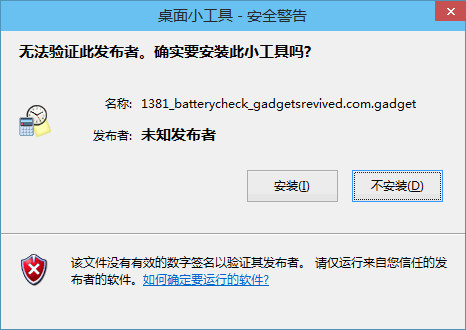
上述便是winwin7下载知识兔小编为大家分享介绍的Win10桌面小工具!
下载仅供下载体验和测试学习,不得商用和正当使用。






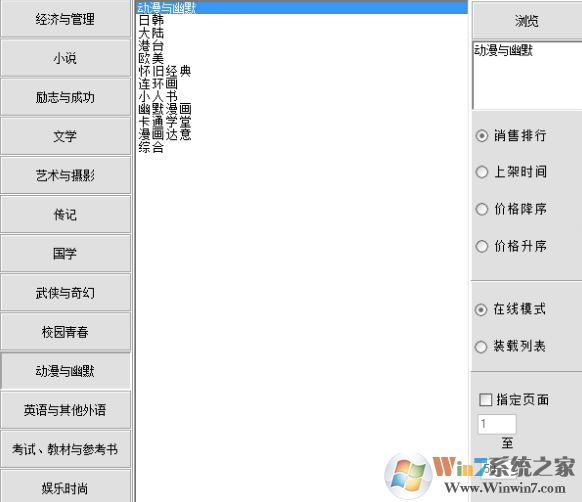
![materials studio 8.0 破解文件补丁下载[百度网盘资源]](https://www.xue51.com/uppic/190112/201901121735059865.jpg)